教育事業部の事業内容 演劇、音楽のタレント並びに作詞家、作曲家、編曲家等アーティストの育成及びマネージメント、コンピュータ教室の経営等を行っています。
blender Child Images
オープンソース 3Dソフト Blender オンラインマニュアル
~blender Sections | Scenes & Objects | Objects | Properties | Transform
このページを編集
変換
サイドバー領域の変換パネルを使用すると、オブジェクト モードでオブジェクトの位置、回転、その他のプロパティを表示し、手動または数値で制御できます。各オブジェクトには、位置、方向、スケールの値が保存されます。これらの値は、数値で操作したり、リセットしたり、適用したりする必要がある場合があります。編集モードでは、主に頂点の正確な座標、または頂点のグループ (エッジ/面を含む) の中央位置を入力できます。編集モードでは、オブジェクトの種類ごとに変換パネルのオプション セットが異なるため、モデリングの章でそれぞれの説明を参照してください。
このパネルを使用して、位置、回転、スケーリングなどのオブジェクトの変換プロパティを編集または表示します。これらのフィールドはオブジェクトの原点を変更し、すべての頂点と面のアスペクトに影響します。
変換プロパティ。
場所
ローカル座標でのオブジェクトの原点の位置。
回転
グローバル軸と自身の原点を基準としたオブジェクトのローカル方向。
回転モード
回転を計算する方法。詳細はマニュアルの付録を参照してください。
オイラー:
ギズモ ハンドルはオイラー軸に揃えられており、オイラー回転の基となる個別の XYZ 軸と、ジンバル ロックを確認できます。
軸角度:
X、Y、Z 座標は、オブジェクトの原点を基準とした点を定義します。この点と原点は、回転を定義する W 値の周りの軸を定義します。
クォータニオン:
X、Y、Z、W は、クォータニオン コンポーネントに対応します。
スケール
ローカル軸に沿ったオブジェクトの相対スケール (たとえば、スケール X 値は、ローカル X 軸に沿ったスケールを表します)。各オブジェクト (立方体、球体など) は、作成されると、各ローカル方向に 1 単位のスケールを持ちます。オブジェクトを大きくしたり小さくしたりするには、目的の軸でスケールします。
寸法
オブジェクトの境界ボックスのサイズ (ローカル軸に揃えられます。オブジェクトを収容できる大きさの段ボール箱を想像してください)。
変換プロパティのロック
トグルがロックされている場合、対応する変換値はインタラクティブな操作では変更できません。ただし、対応する数値フィールドの編集や Python の使用など、非インタラクティブな操作を使用して値を変更することはできます。
たとえば、位置 X プロパティをロックした場合、3D ギズモを使用してオブジェクトをグローバル X 軸に沿って移動することはできません。ただし、位置 X 数値フィールドを使用して移動することはできます。ロック機能は、パネルからのみ変更可能な固定制約と考えてください。
プロパティをロックするには、ボタンの横にある南京錠アイコンをクリックします。アイコンに開いた南京錠が表示されている場合はボタンがロック解除されており、閉じた南京錠が表示されている場合はボタンがロックされています。
デルタ変換
デルタ変換は、上記の変換の上に適用される変換です。デルタ変換は、アニメーションで特に役立ちます。たとえば、プライマリ変換を使用してオブジェクトをアニメートし、デルタ変換を使用してオブジェクトを移動することができます。
変換
サイドバー領域の変換パネルを使用すると、オブジェクト モードでオブジェクトの位置、回転、その他のプロパティを表示し、手動または数値で制御できます。各オブジェクトには、位置、方向、スケールの値が保存されます。これらの値は、数値で操作したり、リセットしたり、適用したりする必要がある場合があります。編集モードでは、主に頂点の正確な座標、または頂点のグループ (エッジ/面を含む) の中央位置を入力できます。編集モードでは、オブジェクトの種類ごとに変換パネルのオプション セットが異なるため、モデリングの章でそれぞれの説明を参照してください。
このパネルを使用して、位置、回転、スケーリングなどのオブジェクトの変換プロパティを編集または表示します。これらのフィールドはオブジェクトの原点を変更し、すべての頂点と面のアスペクトに影響します。
変換プロパティ。
場所
ローカル座標でのオブジェクトの原点の位置。
回転
グローバル軸と自身の原点を基準としたオブジェクトのローカル方向。
回転モード
回転を計算する方法。詳細はマニュアルの付録を参照してください。
オイラー:
ギズモ ハンドルはオイラー軸に揃えられており、オイラー回転の基となる個別の XYZ 軸と、ジンバル ロックを確認できます。
軸角度:
X、Y、Z 座標は、オブジェクトの原点を基準とした点を定義します。この点と原点は、回転を定義する W 値の周りの軸を定義します。
クォータニオン:
X、Y、Z、W は、クォータニオン コンポーネントに対応します。
スケール
ローカル軸に沿ったオブジェクトの相対スケール (たとえば、スケール X 値は、ローカル X 軸に沿ったスケールを表します)。各オブジェクト (立方体、球体など) は、作成されると、各ローカル方向に 1 単位のスケールを持ちます。オブジェクトを大きくしたり小さくしたりするには、目的の軸でスケールします。
寸法
オブジェクトの境界ボックスのサイズ (ローカル軸に揃えられます。オブジェクトを収容できる大きさの段ボール箱を想像してください)。
変換プロパティのロック
トグルがロックされている場合、対応する変換値はインタラクティブな操作では変更できません。ただし、対応する数値フィールドの編集や Python の使用など、非インタラクティブな操作を使用して値を変更することはできます。
たとえば、位置 X プロパティをロックした場合、3D ギズモを使用してオブジェクトをグローバル X 軸に沿って移動することはできません。ただし、位置 X 数値フィールドを使用して移動することはできます。ロック機能は、パネルからのみ変更可能な固定制約と考えてください。
プロパティをロックするには、ボタンの横にある南京錠アイコンをクリックします。アイコンに開いた南京錠が表示されている場合はボタンがロック解除されており、閉じた南京錠が表示されている場合はボタンがロックされています。
デルタ変換
デルタ変換は、上記の変換の上に適用される変換です。デルタ変換は、アニメーションで特に役立ちます。たとえば、プライマリ変換を使用してオブジェクトをアニメートし、デルタ変換を使用してオブジェクトを移動することができます。
blender Grand Child Images
blender Child Images

~blender Sections | Scenes & Objects | Objects | Properties | Transform
このページを編集
変換
サイドバー領域の変換パネルを使用すると、オブジェクト モードでオブジェクトの位置、回転、その他のプロパティを表示し、手動または数値で制御できます。各オブジェクトには、位置、方向、スケールの値が保存されます。これらの値は、数値で操作したり、リセットしたり、適用したりする必要がある場合があります。編集モードでは、主に頂点の正確な座標、または頂点のグループ (エッジ/面を含む) の中央位置を入力できます。編集モードでは、オブジェクトの種類ごとに変換パネルのオプション セットが異なる ... 続き

~blender Sections | Scenes & Objects | Objects | Properties | Relations
リレーション
選択したオブジェクトが親になるオブジェクト。
親タイプ
使用される親のタイプ。さまざまなタイプの詳細については、親を参照してください。
カメラの親のロック
カメラがビューにロックされている場合、カメラではなくルートの親が変換されます。これは、カメラを直接アニメートしたくないカメラ リグに便利です。
トラッキング軸
「前方」方向を指す軸。頂点法線に揃えるが有効になっている場合、インスタンス頂点に適用されます。
アップ軸
「上方」方向を指す軸。頂点法線に揃 ... 続き

~blender Sections | Scenes & Objects | Objects | Properties | Collections
コレクション
概要
コレクション
命名とネスト
カラータグ
コレクション
コレクション タブ
コレクション メニュー
コレクション パネル ... 続き

~blender Sections | Scenes & Objects | Objects | Properties | Instancing
インスタンス化
頂点
各頂点にこのオブジェクトのすべての子のインスタンスを作成します (メッシュ オブジェクトのみ)。
面
各面にこのオブジェクトのすべての子のインスタンスを作成します (メッシュ オブジェクトのみ)。
コレクション
オブジェクトの変換を使用してコレクションのインスタンスを作成します。コレクション インスタンサーはアクションを使用してアニメーション化することも、ライブラリ オーバーライドを取得することもできます。
頂点
使用方法
面
基本的な使用方法
ス ... 続き

~blender Sections | Scenes & Objects | Objects | Properties | Visibility
可視性
可視性パネルは、ビューポートと最終レンダリングでオブジェクトがどのように操作されるかを制御します。これらの可視性オプションは、アウトライナーでも設定できます。
選択可能
オブジェクトは 3D ビューポートで選択できます。
表示
ビューポート
オブジェクトは 3D ビューポートに表示されます。
レンダリング
オブジェクトは最終レンダリングに含めることができますが、レンダリングされたシェーディング ビューでは引き続き表示されます。
マスク
ホールドアウト
オブジ ... 続き

~blender Sections | Scenes & Objects | Objects | Properties | Viewport Display
ビューポート表示
このパネルでは、3D ビューポートの表示オプションを設定できます。
ビューポート表示パネル。
表示
名前
3D ビューポートにオブジェクトの名前を表示します。
軸
オブジェクトの方向を示す空のオブジェクトを表示します。
ワイヤーフレーム
ソリッド表示の上にオブジェクトのワイヤーフレームを表示します。
すべてのエッジ
すべてのワイヤーフレーム エッジを表示します。これは、3D ビューポートのオーバーレイ設定で設定できるワイヤーフレームしきい値をオーバ ... 続き

~blender Sections | Scenes & Objects | Objects | Properties | Line Art
ライン アート
ライン アート パネルは、特定のオブジェクトのライン アートのレンダリングをカスタマイズするための追加の表示オプションを有効にするために使用されます。
ライン アート パネル。
使用法
オブジェクトがライン アートにロードされる方法。このプロパティは、親コレクションのライン アートの使用法をオーバーライドします。
継承:
ライン アートの特別なロード戦略はありません。オブジェクトのロードは、親コレクションのライン アート設定によって制御されます。
含める:
親コレ ... 続き
blender Images

~blender Sections | Scenes & Objects | Objects | Introduction
はじめに
シーンのジオメトリは、1 つ以上のオブジェクトから構成されます。これらのオブジェクトには、シーンを照らすライト、モデルで埋める基本的な 2D および 3D シェイプ、それらのモデルをアニメーション化するアーマチュア、写真やビデオを撮影するカメラなどがあります。
各 Blender オブジェクト タイプ (メッシュ、ライト、カーブ、カメラなど) は、オブジェクトとオブジェクト データ (「ObData」と略されることもあります) の 2 つの部分から構成されます。
オブジェクト
... 続き

~blender Sections | Scenes & Objects | Objects | Object Types
オブジェクトの種類
3D ビューポートのヘッダーにある [追加] メニューを使用して、新しいオブジェクトを作成できます。
メッシュ
頂点、エッジ、多角形の面で構成されるオブジェクトで、Blender のメッシュ編集ツールで広範囲に編集できます。メッシュ プリミティブを参照してください。
曲線
長さや曲率を編集するために、頂点ではなくコントロール ハンドルまたはコントロール ポイントを使用して操作できる数学的に定義されたオブジェクトです。曲線プリミティブを参照してください。
サーフ ... 続き

~blender Sections | Scenes & Objects | Objects | Object Origin
オブジェクトの原点
各オブジェクトには原点があります。この点の位置によって、3D 空間内でのオブジェクトの配置場所が決まります。オブジェクトを選択すると、原点を示す小さな円が表示されます。原点の位置は、オブジェクトを移動、回転、または拡大縮小するときに重要です。詳細については、ピボット ポイントを参照してください。
原点の色は、オブジェクトの選択状態に基づいて変化します。
黄色:
オブジェクトはアクティブです。
オレンジ:
オブジェクトは選択されていますが、アクティブではありません。 ... 続き
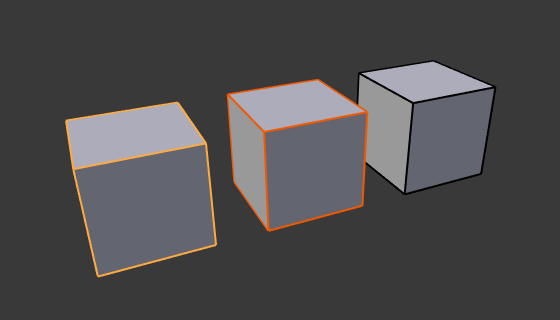
~blender Sections | Scenes & Objects | Objects | Selecting
選択
選択によって、どの要素がアクションの対象となるかが決まります。選択は、現在のシーンに表示されているオブジェクトに対して機能します。Blender には高度な選択方法があります。オブジェクト モードと編集モードの両方で使用できます。
選択とアクティブ オブジェクト
Blender は、2 つの異なる選択状態を区別します。
../../_images/scene-layout_object_selecting_color.png
アクティブ オブジェクトは黄色、選択されているオブ ... 続き

~blender Sections | Scenes & Objects | Objects | Editing
編集
変換
概要
変換コントロール
移動
回転
スケール
テクスチャ空間の移動/スケール
変換方向に位置合わせ
ランダム化
オブジェクトの位置合わせ
ミラー
クリア
適用
スナップ
複製
リンクされた複製
結合
アセット
オブジェクトのペアレント化
モディファイア
コンストレイント
トラック
リレーション
シングル ユーザの作成
データのリンク/転送
シーンへのオブジェクトのリンク
データのリンク
UV マップのコピー
メッシュ データの転送
メッ ... 続き

~blender Sections | Scenes & Objects | Objects | Properties
プロパティ
変換
デルタ変換
関係
コレクション
概要
コレクション
インスタンス化
頂点
面
コレクション
可視性
ビューポート表示
ライン アート ... 続き

~blender Sections | Scenes & Objects | Objects | Tools
ツール
ツールバー
ツール設定
オプション
タイプ
スケールケージ ... 続き